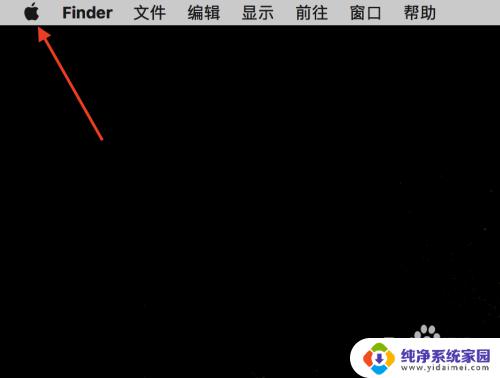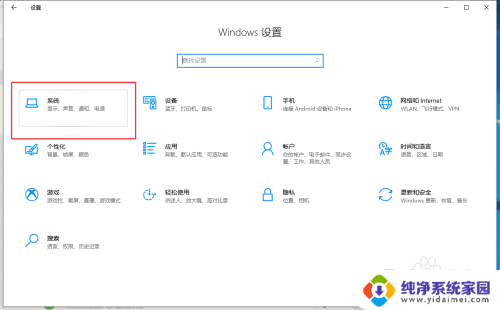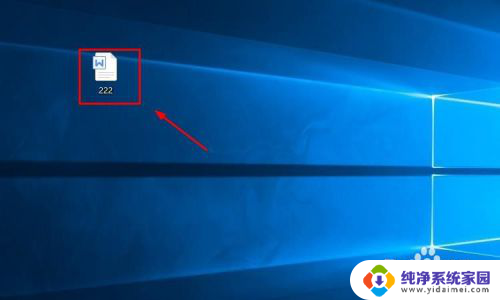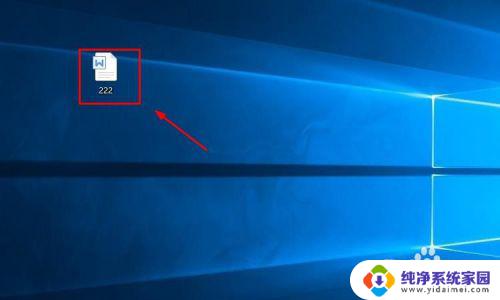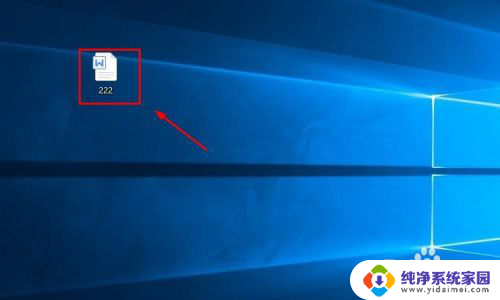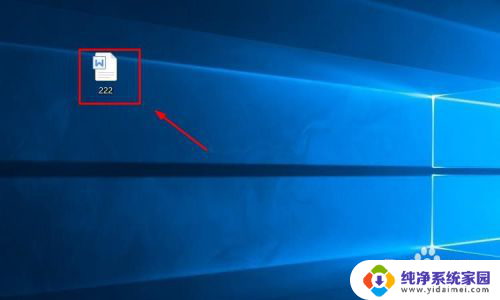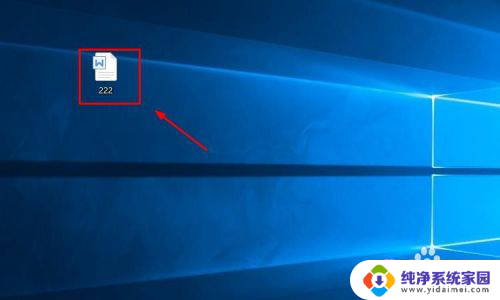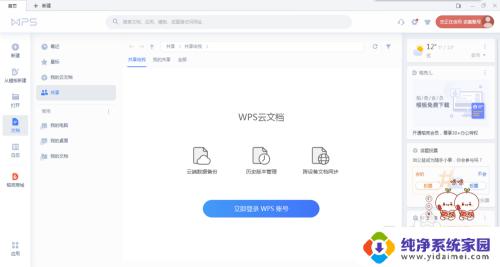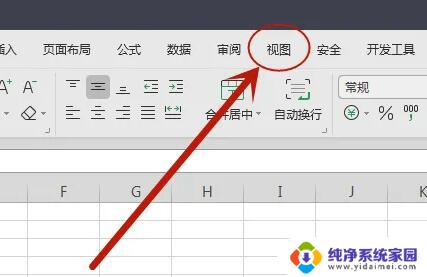mac护眼模式 如何在Mac上开启护眼模式
更新时间:2023-12-07 17:55:16作者:yang
在这个数字化时代,我们的眼睛经常受到电子设备的刺激和照射,长时间地盯着屏幕可能会导致眼睛疲劳、干涩和视力下降等问题。为了改善这些问题,苹果公司为其Mac电脑用户提供了一个非常实用的功能——护眼模式。这种模式可以减少屏幕的蓝光输出,使其更加柔和和温暖,从而减轻眼睛的压力。今天我们将探讨如何在Mac上开启护眼模式,让我们的眼睛得到更好的保护。
操作方法:
1.在Mac桌面上点击左上角的苹果系统图标。
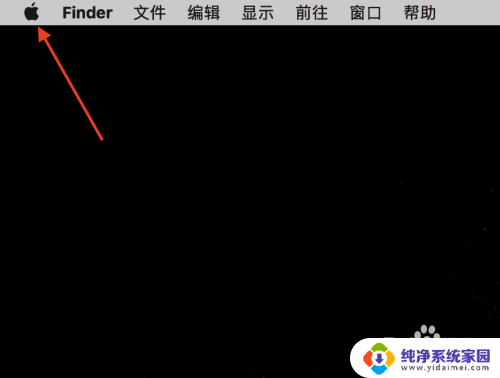
2.然后再下拉的菜单中选择进入到系统偏好设置。
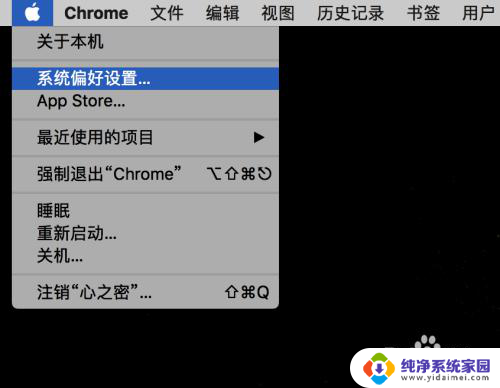
3.在系统偏好设置面板上找到“显示器”并进入。
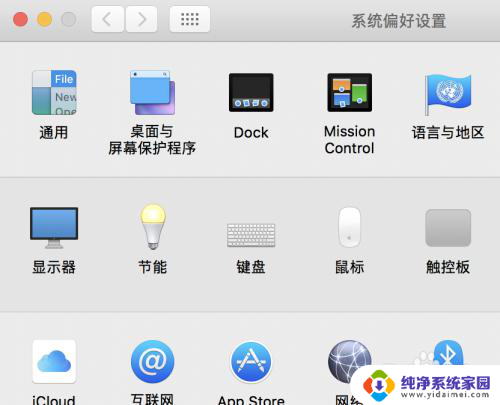
4.在显示器面板上点击切换到Night Shift选项。
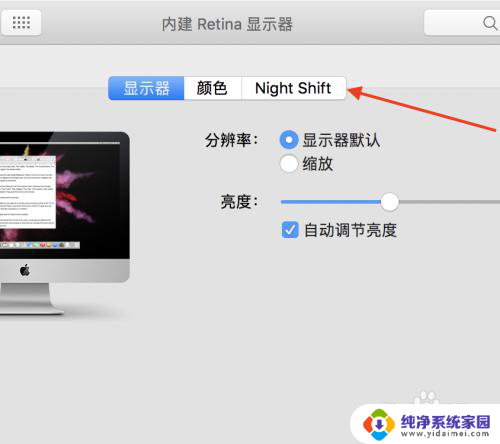
5.勾选手动后面的复选框,这样在日出前都会保持打开。也可以切换成自定时间,进行自定义时段。
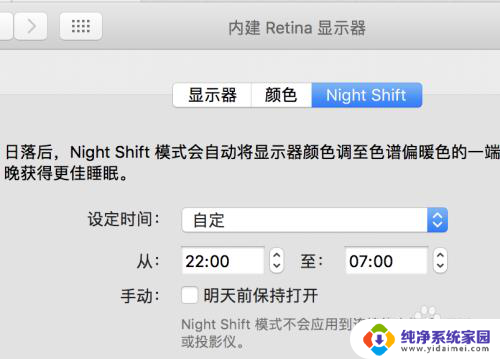
6.可以拖动下面色温上的滑块,实时调整画面冷暖色度。
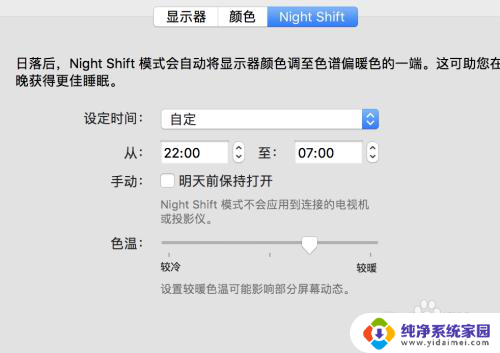
7.总结:
1.点击左上角系统图标,进入系统偏好设置。
2.点击进入显示器,在切换到Night Shift选项。
3.勾选后开启。
以上就是mac护眼模式的全部内容,如果你遇到这种情况,可以尝试根据我的方法来解决,希望对大家有所帮助。